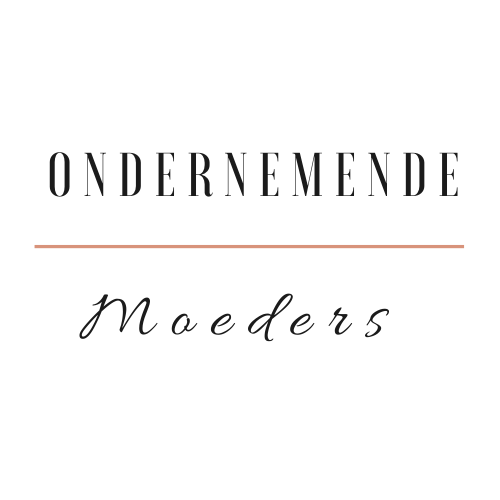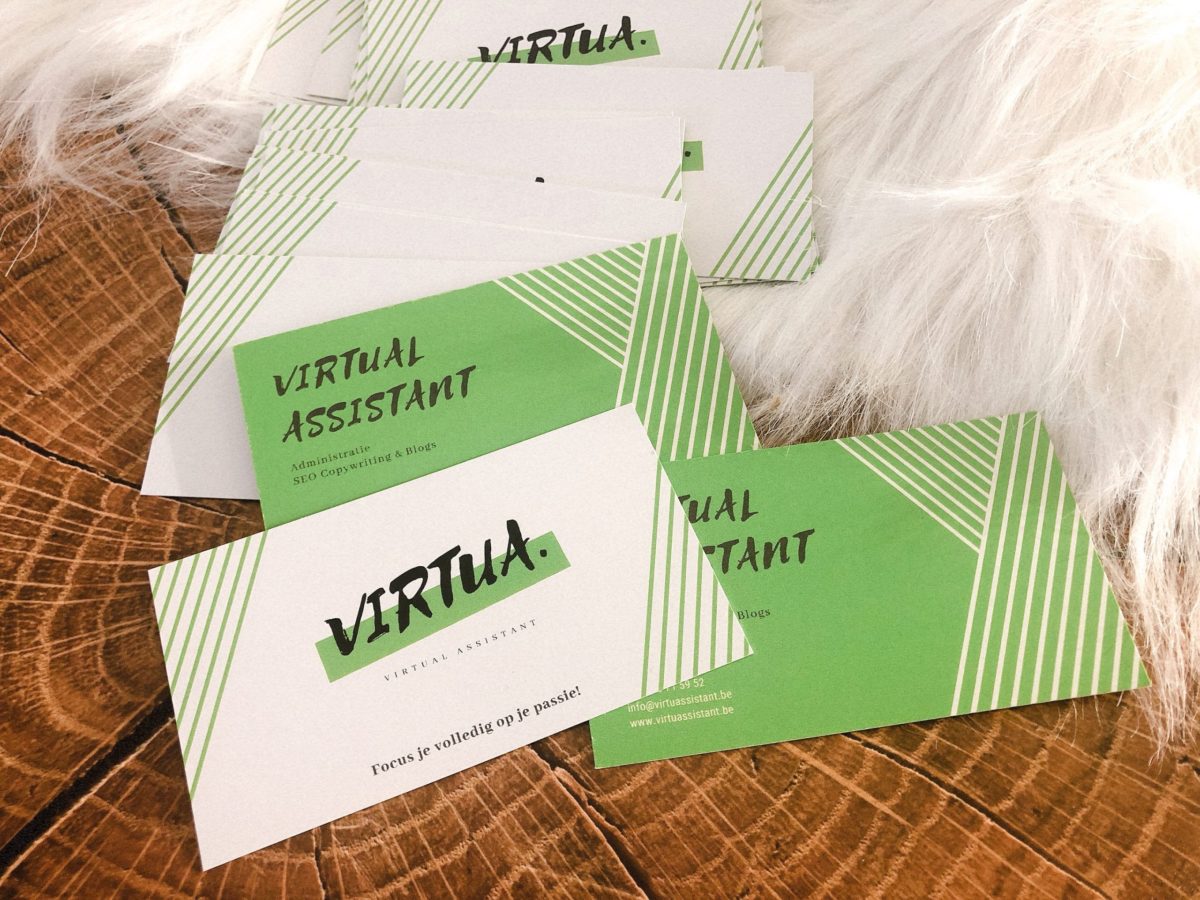Zo kan jij je eigen business cards ontwerpen in Canva!
Canva is mijn favoriete online programma voor low-key grafisch design. Ik gebruik deze tool voor mijn blogs, voor mijn werk maar ook privé!
Van verticale pins (voor Pinterest), Instagram en Facebook tegels & reels, tot logo’s, uitnodigingskaarten en visitekaartjes.
Als jij Canva nog niet kent, dan stel ik voor om er NU meteen in te duiken. Dit programma is gratis en voor elke ondernemer een must tegenwoordig.
Maak je Canva account via deze link en ontvang een beloning.
1) Visitekaartjes zelf ontwerpen in Canva
Tegenwoordig is het als ondernemer steeds belangrijker om na te denken over je huisstijl & branding, en om diezelfde stijl door te voeren naar alle platformen en documentatie.
Wanneer je een visitekaartje gaat ontwerpen is het dus niet meer voldoende om een standaardtemplate te nemen en je gegevens hier in te vullen.
Gelukkig is je visitekaartjes zelf maken in Canva nu super gemakkelijk! Je opent simpelweg een nieuw ontwerp, je zoekt op visitekaartjes, en dan krijg je meteen het juiste formaat.
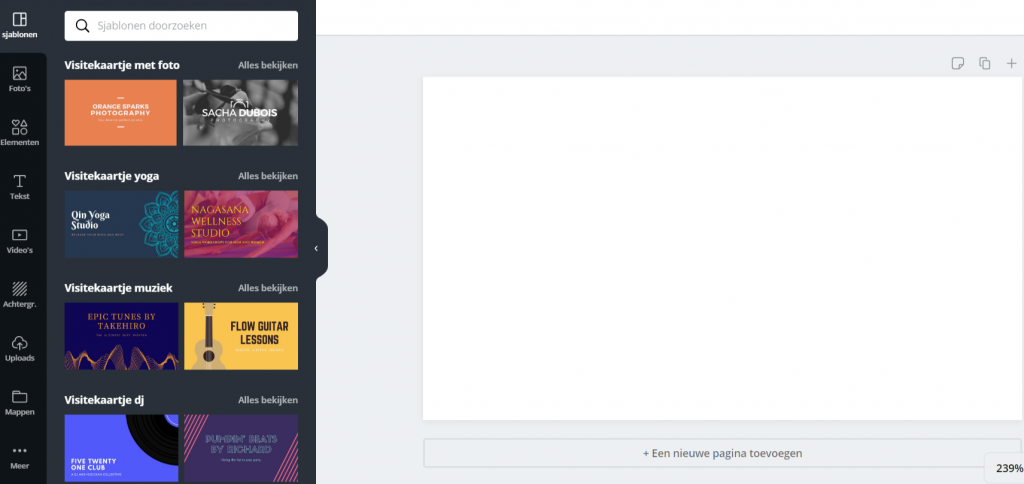
Je kunt uitgaan van één van de vele gratis templates en deze volledig aanpassen aan jouw huisstijl. Of je kan helemaal van nul beginnen.
Met het drag & drop principe van Canva hoe je geen grafische designer te zijn om een mooi ontwerp te maken!
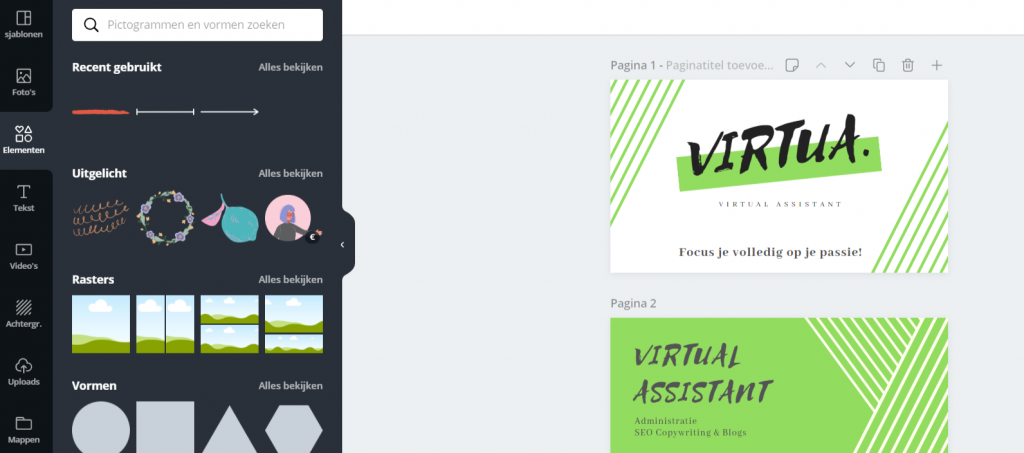
Je kan spelen met verschillende elementen en lettertypes die terugkomen op je website of op je logo bijvoorbeeld. In mijn geval is dat de groene kleur, en het lettertype van mijn logo. Als je nog geen logo hebt, kan je online een logo ontwerpen naar jouw smaak en volledig in jouw huisstijl.
Canva heeft meteen de optie om visitekaartjes te laten drukken. Ik ben zelf erg tevreden over de service. Ze checken altijd de kwaliteit van je ontwerp, voor ze overgaan tot drukken. Binnen enkele dagen werden mijn business cards al geleverd.
Je kan natuurlijk ook je ontwerp downloaden en dit gebruiken om ergens anders te laten drukken.
Lees ook: De ultieme gids voor gratis stockfoto’s
2) Wat moet er zeker op je visitekaartje staan?
Je visitekaartjes zelf ontwerpen in Canva is kinderspel, maar welke informatie zet je zoal op zo’n kaartje?
Ik vertel het je graag!
Voorkant visitekaartje maken
De voorkant van je business card moet je huisstijl uitdragen, het moet volledig passen in je branding. Het gevoel dat je krijgt bij het kaartje, moet in dezelfde lijn liggen als je website en je social media bijvoorbeeld. Denk hierbij aan kleur, lettertype en visuele elementen die je op deze kanalen gebruikt.

Ten eerste moet je logo hierop staan. Dit is namelijk waar de herkenning van je bedrijf zit. Zoals ik hierboven al vermelde, moet je visitekaartje ook volledig in huisstijl ontworpen zijn. Want zo giet je het gevoel dat men moet hebben van je bedrijf op zo’n kaartje.
Als je bedrijfsnaam niet in je logo verwerkt is, doe je er trouwens goed aan om deze er ook op te zetten. Dit is minstens even belangrijk als je logo.
Op de voorkant staat dus je logo met bedrijfsnaam centraal!
Heb je een eenmanszaak? Draait je onderneming rond jezelf? Dan kan je meteen op de voorkant ook je functie vermelden. Voor grotere bedrijven is dit natuurlijk niet van toepassing.
Het is ook altijd leuk om je slogan op de voorkant te zetten of de boodschap die je de wereld in wilt sturen. Heb je geen vaste slagzin? Dan moet dit niet.
Achterkant visitekaartje maken
Op de achterkant komt meer informatie over jou en je bedrijf.

Ook op de achterkant van je business card gebruik je de huisstijl van je bedrijf natuurlijk.
Je functie en naam krijgen op de achterkant een centrale plaats. Hier kan je ook specifiëren wat je doet. En natuurlijk komen hier je contactgegevens te staan.
Vermeld alleen de contactmogelijkheden waar jij je comfortabel bij voelt. Maar een telefoonnummer en e-mailadres zijn wel het minimum
Als je niet graag gestoord wordt tijdens je werk, kan je overwegen om aan te geven tussen welke tijdstippen je telefonisch bereikbaar bent.
Wanneer je bedrijf een fysieke locatie heeft waar je graag meer bezoekers ontvangt, dan zet je het adres ook op je kaartje. In mijn geval is dat niet nodig, want ik werk enkel virtueel.
Extra tips:
- Hou je visitekaartje beknopt, hier moet niet te veel tekst staan.
- Gebruik maximum twee lettertypes, zodat je kaartje niet te druk wordt.
- Ik heb nu gekozen voor een basic business card, maar je kan hier ook erg creatief mee omgaan. Een foto van jezelf bijvoorbeeld. Of een ander formaat.
- Zorg dat de belangrijkste informatie meteen opvalt.
- Ontwerp je visitekaartje online en laat deze meteen ook drukken via deze sites bijvoorbeeld:
- Heb je geen tijd om zelf je visitekaartjes te maken? Besteed dit dan uit! Ik ben Virtual Assistant, en help je graag hiermee! Stuur me even een berichtje 😉
Heb jij nog tips voor een goed visitekaartje? Ik lees ze graag in de reacties hieronder 😉
Liefs,
Nora

Deze blog kan affiliate links bevatten, en/of deel zijn van een samenwerking.